iMessage là một trong những ứng dụng tốt nhất trong hệ sinh thái của Apple, cho phép bạn gửi tin nhắn SMS, tin nhắn thoại, video với bạn bè, người thân, đồng nghiệp… hoàn toàn miễn phí giữa iPhone, iPad, Mac.
Tuy nhiên, dạo gần đây kẻ gian đã chuyển sang gửi tin nhắn quấy rối, mời chào cá cược… thông qua iMessage. Làm thế nào để chặn các tin nhắn rác trên iPhone?
Trong bài viết này, Kỷ Nguyên Số sẽ hướng dẫn cách báo cáo và chặn tin nhắn rác trên iPhone, nếu đang sử dụng các thiết bị khác của Apple, người dùng chỉ cần thực hiện tương tự.
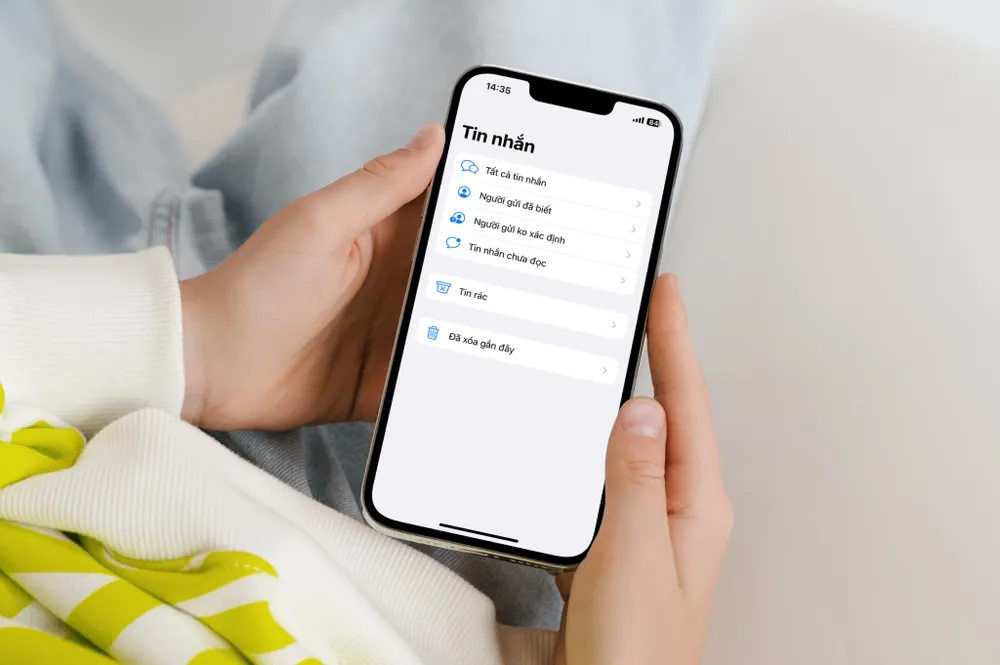 |
Cách chặn tin nhắn rác trên iPhone. Ảnh: MINH HOÀNG/Canva |
Tin nhắn rác là gì?
Khi nói về tin nhắn rác, mọi người sẽ tự động nghĩ đến tin nhắn lừa đảo mạo danh các công ty có uy tín để khiến bạn nhấp vào các liên kết đáng ngờ và đánh cắp thông tin cá nhân. Trên thực tế, tin nhắn rác không nhất thiết phải là tin nhắn lừa đảo, chúng có thể là những tin nhắn không mong muốn mà bạn không muốn nhận.
Tùy thuộc vào loại tin nhắn trên iMessage, bạn có thể tắt tiếng, lọc, báo cáo và chặn tin nhắn rác bằng mẹo nhỏ sau đây.
Cách tắt tiếng tin nhắn rác trên iMessage
Đầu tiên, bạn hãy mở ứng dụng Messages (tin nhắn) trên iPhone và tìm đến các cuộc trò chuyện nhóm, hoặc tin nhắn rác không mong muốn.
Tiếp theo, bạn hãy vuốt từ phải sang trái, chạm vào biểu tượng cái chuông để tắt tiếng thông báo. Ngoài ra, người dùng cũng có thể nhấn giữ tin nhắn và chọn Hide Alerts (ẩn cảnh báo).
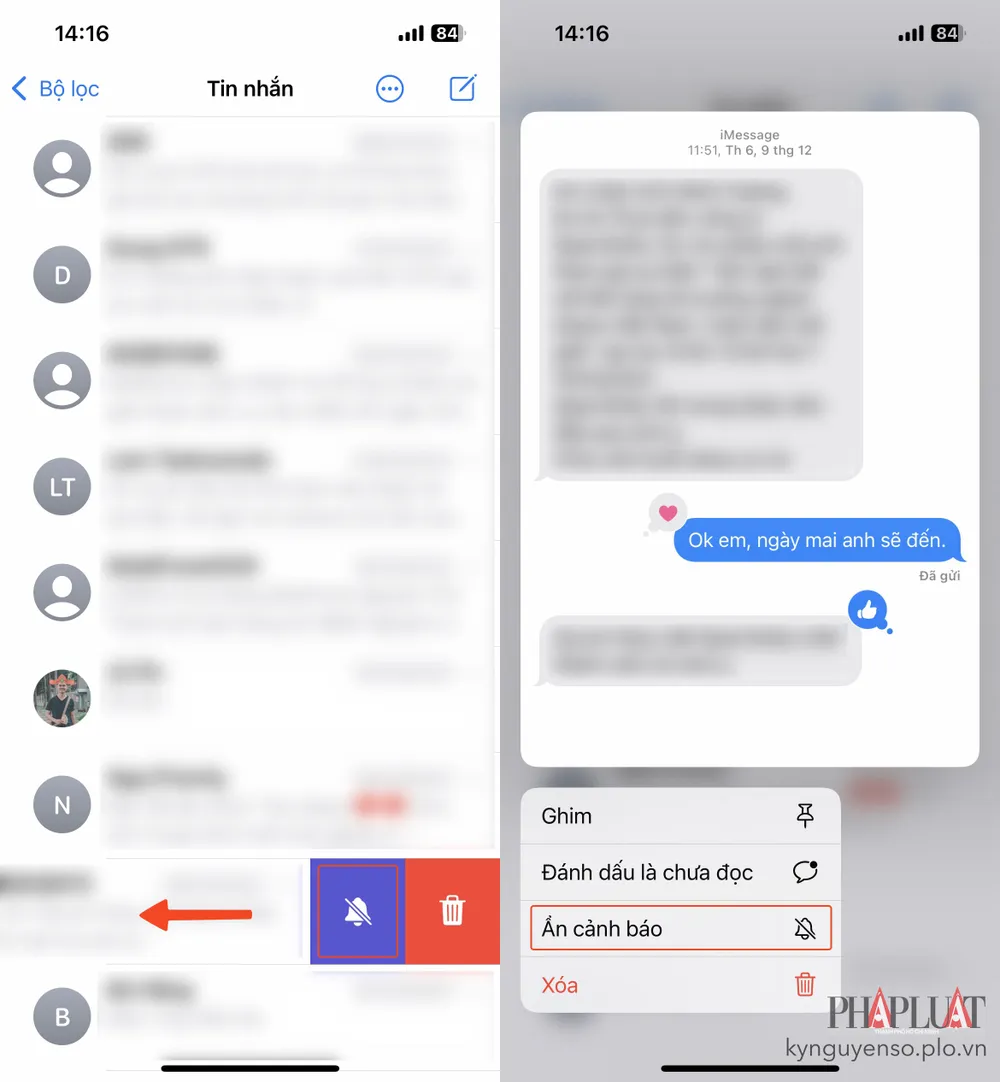 |
Cách tắt tiếng tin nhắn rác, tin nhắn không mong muốn trên iMessage. Ảnh: MINH HOÀNG |
Cách lọc tin nhắn rác trên iMessage
iPhone được tích hợp sẵn tính năng lọc tin nhắn, cuộc gọi từ những người gửi không xác định.
Đầu tiên, bạn hãy vào Settings (cài đặt) - Messages (tin nhắn) và kích hoạt tùy chọn Filter Unknown Senders (lọc người gửi không xác định). Kể từ lúc này, các tin nhắn được gửi từ những số điện thoại lạ sẽ được chuyển sang mục Unknown Senders (người gửi không xác định).
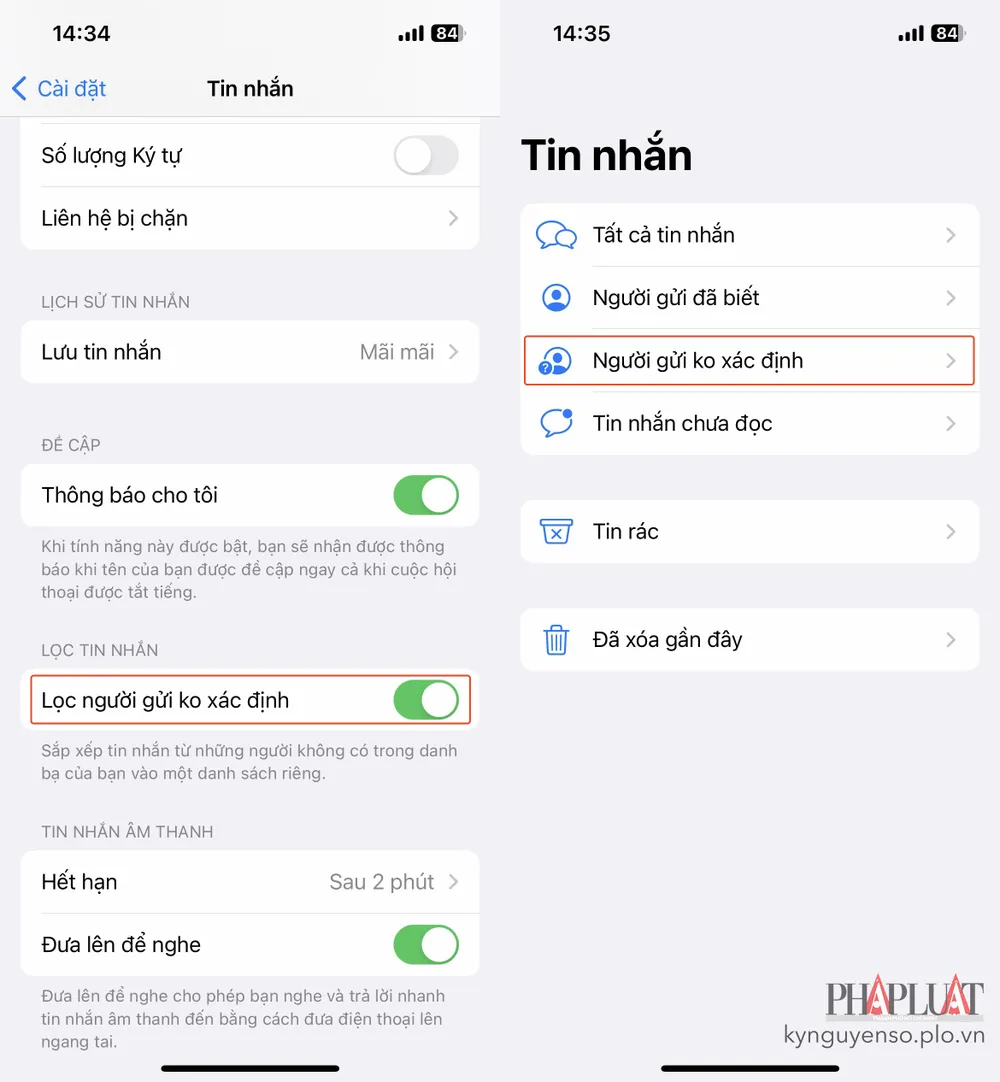 |
Cách lọc tin nhắn rác được gửi từ những số điện thoại không xác định. Ảnh: MINH HOÀNG |
Nếu đang sử dụng các phần mềm gọi điện, tin nhắn của bên thứ ba như TrueCaller, bạn có thể chọn bộ lọc tin nhắn rác của những ứng dụng này để có được hiệu quả tốt nhất.
Cách báo cáo tin nhắn rác trên iMessage
Bắt đầu từ bản cập nhật iOS 16, Apple đã cải thiện hàng loạt ứng dụng mặc định bao gồm Messages (tin nhắn), Mail (thư), Reminder (lời nhắc)… đặc biệt là tính năng báo cáo tin nhắn rác trên iMessage.
Việc bạn cần làm là mở ứng dụng Messages (tin nhắn), sau đó bấm vào tùy chọn Report Junk (báo cáo rác) trên màn hình.
Nếu tin nhắn không xuất hiện tùy chọn Report Junk (báo cáo rác), bạn có thể báo cáo tin nhắn rác thông qua email. Chụp ảnh màn hình của tin nhắn rác, số điện thoại gửi và thời gian, sau đó gửi đến email imessage.spam@icloud.com để báo cáo.
Hy vọng với những mẹo nhỏ mà Kỷ Nguyên Số vừa cung cấp, bạn đọc sẽ biết cách báo cáo và chặn tin nhắn rác trên iPhone.
Nếu cảm thấy hữu ích, bạn đừng quên chia sẻ bài viết cho nhiều người cùng biết hoặc để lại bình luận khi gặp rắc rối trong quá trình sử dụng.
